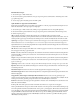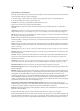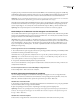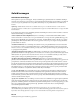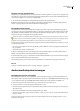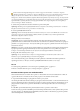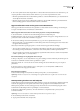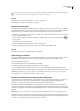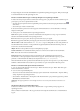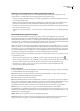Operation Manual
DREAMWEAVER CS3
Handboek
260
U kunt voorkomen dat dergelijke dialoogvensters worden weergegeven door Bewerken > Voorkeuren > Algemeen
(Windows) of Dreamweaver > Voorkeuren > Algemeen (Macintosh) te selecteren en de optie Dialoogvenster tonen bij het
invoegen van objecten uit te schakelen. Om een voorkeur te overschrijven die is ingesteld voor het weergeven van
dialoogvensters,houdtuControl(Windows)ofOption(Macintosh)ingedruktterwijluhetobjectinvoegt. (Alsubijvoorbeeld
een voorlopige aanduiding voor een Shockwave-film wilt invoegen zonder het bestand op te geven, houdt u Control of Option
ingedrukt en klikt u op de knop Shockwave in het pop-upmenu Media van de categorie Algemeen van de invoegbalk, of
selecteert u Invoegen > Media > Shockwave.)
3 Vul het dialoogvenster Bestand selecteren of Flash invoegen in en klik op OK.
Opmerking: Het dialoogvenster Toegankelijkheidskenmerken verschijnt als u in het dialoogvenster Bewerken > Voorkeuren
hebt gekozen om de kenmerken weer te geven wanneer u media invoegt.
4 Stel de toegankelijkheidskenmerken in.
Opmerking: U kunt ook mediaobjectkenmerken bewerken door het object te selecteren en de HTML-code te bewerken in de
codeweergave, of door met de rechtermuisknop te klikken (Windows) of te klikken terwijl u Control ingedrukt houdt
(Macintosh) en Tagcode bewerken te selecteren.
Titel Typ een titel voor het mediaobject.
Toegangstoets Typ een toetsenbordequivalent (één letter) in het tekstvak waarmee het formulierobject kan worden
geselecteerd in de browser. Hiermee kan een bezoeker van de site de Control-toets (Windows) samen met de toegangstoets
gebruiken voor toegang tot het object. Als u bijvoorbeeld B typt als toegangstoets, gebruikt u Control+B om het object te
selecteren in de browser.
Tabindex Typ een getal voor de tabvolgorde van het formulierobject. Het instellen van een tabvolgorde is handig wanneer
de pagina nog andere koppelingen en formulierobjecten bevat en de gebruiker deze in een specifieke volgorde moet
doorlopen. Als u de tabvolgorde instelt voor één object, moet u de tabvolgorde instellen voor alle objecten.
5 Klik op OK om het mediaobject in te voegen.
Opmerking: Als u op Annuleren klikt, verschijnt een voorlopig mediaobject in het document, maar worden er door
Dreamweaver geen toegankelijkheidstags of -kenmerken aan gekoppeld.
Als u een bronbestand wilt opgeven of afmetingen en andere parameters en kenmerken wilt instellen, gebruikt u de
eigenschappencontrole voor elk object. U kunt toegankelijkheidskenmerken bewerken voor een object.
Zie ook
“De werkomgeving optimaliseren voor het ontwerp van toegankelijke pagina's” op pagina 673
“Inhoud voor insteekmodules invoegen voor Netscape Navigator” op pagina 262
Een externe editor openen voor mediabestanden
U kunt vanuit Dreamweaver een externe editor openen voor het bewerken van de meeste mediabestanden. U kunt ook
opgeven welke editor door Dreamweaver moet worden geopend voor het bewerken van het bestand.
1 Zorg dat het mediabestandstype is gekoppeld aan een editor op uw systeem.
Als u wilt bepalen welke editor aan het bestandstype is gekoppeld, selecteert u Bewerken > Voorkeuren in Dreamweaver en
selecteert u Bestandstypen/editors in de lijst Categorie. Klik op de extensie van het bestand in de kolom Extensies om de
gekoppelde editor of editors weer te geven in de kolom Editors. U kunt wijzigen welke editor aan een bestandstype is
gekoppeld.
2 Dubbelklik op het mediabestand in het paneel Bestanden om het te openen in de externe editor.
De editor die wordt geopend als u dubbelklikt op het bestand in het paneel Bestanden, wordt de primaire editor genoemd.
Als u bijvoorbeeld op een afbeeldingsbestand dubbelklikt, wordt het bestand door Dreamweaver geopend in de primaire
externe afbeeldingseditor, zoals Adobe Fireworks.